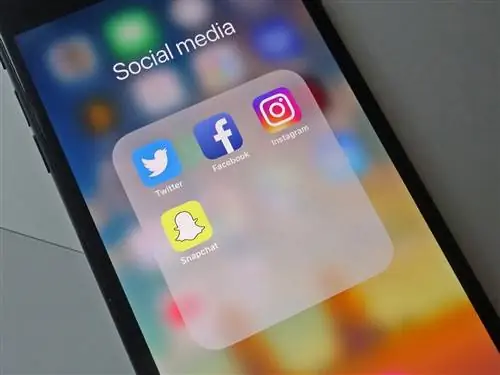Добавьте в закладки свои любимые вещи.
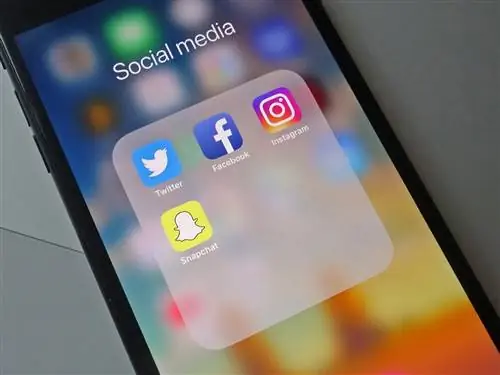
Во время постоянного циклического просмотра лент социальных сетей вы натыкаетесь на запоминающийся твит, пост в Facebook или фотографию в Instagram, к которым, как вы знаете, вы захотите вернуться позже. Может быть, он говорит глубокую правду или, возможно, заставляет вас смеяться до слез - в любом случае, вы не хотите, чтобы он исчез в потоке постоянных обновлений. Вот почему вам нужна возможность добавлять сообщения в закладки.
(Небольшое примечание: если вы здесь, потому что хотите сохранять свои посты в социальных сетях, вы тоже можете это сделать! Ознакомьтесь с этим руководством.)
Твиттер только что запустил новую функцию пометки постов, к которым вы хотели бы вернуться позже. Это обновление «Закладки» может быть новым, но другие социальные сети уже предлагают аналогичные возможности пост-сохранения. Вот как создать библиотеку полезных материалов для социальных сетей.
Твиттер
В прошлом, когда пользователи Твиттера сталкивались с твитами, которые хотели сохранить, они добавляли их в избранное или лайкали. Однако это действие является общедоступным: другие люди могут видеть эти отмеченные сообщения, что может непреднамеренно создать у них впечатление, что пользователь согласен с содержанием твита или одобряет его.
Теперь есть лучший способ: Закладки. Добавление твита в закладки является конфиденциальным, поэтому только пользователь может видеть отмеченные сообщения. Это позволяет вам создать личный архив твитов, которые вы не хотите потерять. На момент публикации закладки Twitter доступны только через приложения, а не через веб-сайт. Но вскоре эта функция должна появиться везде.
В Твиттере для Android вы добавляете твит в закладки, нажимая кнопкуПоделиться(три соединенные точки) под твитом и выбираяДобавить твит в закладкиЧтобы вернуться к этим сохраненным твитам, коснитесь своего аватара в Твиттере в верхнем левом углу и выберитеЗакладкиЕсли вы видите закладку, которую больше не хотите сохранять, коснитесьПоделитьсяеще раз, а затем выберитеУдалить твит из закладок, чтобы удалить его из списка. Или удалите сразу все закладки, нажав кнопку меню (три вертикальные точки) в правом верхнем углу и выбравУдалить все закладки
Процесс очень похож на Twitter для iOS. Нажмите кнопкуПоделиться(стрелка вверх в поле) под любым твитом и выберитеДобавить твит в закладкиЧтобы просмотреть закладки, коснитесь Twitter. аватар в левом верхнем углу и выберитеBookmarks. Вы можете удалить твиты, снова нажавShare, но, в отличие от Android, вы не можете удалить их все. однажды.
Фейсбук
На Facebook вы можете добавлять в закладки любые сообщения в Ленте новостей, с которыми вы сталкиваетесь. Это позволяет вам сохранять в частном порядке все, от фотографий до рекламных ссылок, и никто другой не увидит, что вы решите сохранить. Как и в Twitter, сохраненные сообщения остаются привязанными к вашей учетной записи, а не к конкретному устройству, поэтому вы можете получить доступ к одному и тому же набору из веб-браузера и приложения для телефона.
На сайте социальной сети просто нажмите кнопку меню поста (три точки в правом верхнем углу) и выберитеСохранить постЧтобы увидеть материал, который вы добавили в закладки, нажмитеСохраненослева от ленты новостей. Если вы не можете найти эту ссылку, вам, возможно, придется сначала нажатьПодробнее, прежде чем она появится. В верхней части экранаСохраненовы можете отфильтровать свой список по типу, например изображения или видео. Чтобы удалить сохраненный пост, нажмите кнопку его меню (три горизонтальные точки) и выберитеУдалить.
Вы также можете сохранять сообщения в приложении Facebook. Если у вас версия Android, нажмите кнопку меню публикации (три горизонтальные точки в правом верхнем углу), а затем нажмитеСохранить запись. Чтобы найти все свои закладки, нажмите кнопку меню главного приложения (три горизонтальные линии в правом верхнем углу экрана) и выберитеСохраненоЧтобы удалить публикацию, задержите ее пальцем, а затем выберитеОтменить сохранение
На Facebook для iOS процесс почти такой же: нажмите кнопку меню поста (три горизонтальные точки в правом верхнем углу) и выберитеСохранить постПозже вы нажмите кнопку главного меню Facebook (три горизонтальные линии в правом нижнем углу экрана), а затем нажмитеСохранено, чтобы просмотреть свои публикации. Каждый раз, когда вы хотите удалить что-то из списка, коснитесь трех точек сбоку от этого сообщения и выберитеУдалить.
Инстаграм
Как и другие сети, Instagram также предлагает внутреннюю службу закладок, которая позволяет сохранять сообщения ваших друзей в длинный список или организовывать их в коллекции. Как и в случае с Twitter и Facebook, это частное действие, поэтому никто другой не может сказать, что вы храните.
На сайте вы добавляете изображение или видео в свой архив, нажав на значок закладки (выглядит как конец стилизованной ленты) справа от этого сообщения. Чтобы просмотреть сохраненные сообщения, щелкните свое имя пользователя Instagram в правом верхнем углу экрана и выберитеСохраненные. Когда вы просматриваете закладки на веб-сайте Instagram, вы видите один длинный список в обратном хронологическом порядке. Однако, если вы используете приложение для телефона, вы получаете дополнительную функцию: сохранение этих сообщений в определенных коллекциях, которые вы можете просмотреть позже.
В Instagram для Android вы нажимаете значок закладки поста, который появляется под ним с правой стороны. Помимо добавления сообщения в закладки, вы также можете выбратьСохранить в коллекцию, чтобы поместить сообщение в определенный альбом. Выберите одну из существующих коллекций или создайте новую, нажав значокPlusсправа. Чтобы просмотреть сохраненные сообщения, нажмите значокПрофильв правом нижнем углу, а затем значок закладки в правом верхнем углу (над сеткой изображений). Вы можете либо просмотреть все в списке, коснувшись вкладкиВсе, либо просмотреть различные созданные вами альбомы, открыв вкладкуКоллекции.
Вы следуете аналогичному процессу в Instagram для iOS. Коснитесь того же значка закладки под фото или видео, а затем коснитесьСохранить в коллекцию(если вы хотите поместить публикацию в определенный альбом). Наконец, нажмите значокПрофильв правом нижнем углу, а затем значок закладки справа, чтобы просмотреть сохраненные сообщения. Как и в Android, вы можете переключаться между вкладкамиВсеиКоллекции.
На Android или iOS вы удаляете изображение или видео из закладок таким же образом: откройте страницу сохраненных сообщений, коснитесь миниатюры сообщения и нажмите значок закладки.
Сторонние закладки
Если вы добавляете в закладки много сообщений со ссылками, которые хотите прочитать позже, рассмотрите возможность объединения этих статей в одном месте: в стороннем сервисе, таком как Pocket (для Android и iOS) или Instapaper (для Android и iOS). iOS). Эти бесплатные инструменты будут хранить избранные статьи со всего Интернета до тех пор, пока у вас не будет времени их прочитать.
Pocket имеет больше функций, включая возможность резервирования видео, но у Instapaper более понятный интерфейс, что облегчает чтение длинных статей. После того, как вы выберете инструмент и установите его, вы увидите, что этот сервис появляется в качестве опции всякий раз, когда вы нажимаете кнопкуShare в приложении. В некоторых случаях вы можете публиковать сообщения прямо в Instapaper или Pocket, а в других вам нужно скопировать нужный URL-адрес и вручную вставить его в приложение для чтения позже.
В дополнение к этим специальным приложениям для создания закладок вы всегда можете использовать закладки своего браузера. Каждый современный браузер (включая Google Chrome, Mozilla Firefox, Apple Safari и Microsoft Edge) позволяет сохранять ссылки и упорядочивать их по папкам, готовые к повторному вызову в любое время. Если вы спешите, просто откройте пост и сохраните его ссылку в качестве закладки браузера. Для тех, кто входит в один и тот же браузер на компьютере и мобильном устройстве, вы также можете синхронизировать сохраненные закладки на разных платформах.
В Chrome, например, вы добавляете новую закладку, щелкнув значокОтметить эту страницув правой части адресной строки. Появится небольшое всплывающее окно, и отсюда вы можете добавить закладку в существующую папку или создать новую. Чтобы открыть закладки, откройте меню Chrome, щелкнув значок из трех вертикальных точек в правом верхнем углу окна, а затем выберитеBookmarks из списка. Функции закладок так же доступны в других популярных веб-браузерах.